Notitie
Voor toegang tot deze pagina is autorisatie vereist. U kunt proberen u aan te melden of de directory te wijzigen.
Voor toegang tot deze pagina is autorisatie vereist. U kunt proberen de mappen te wijzigen.
Dit artikel is geschreven voor tenantbeheerders. Als u zich als individu wilt registreren voor Copilot Studio, raadpleegt u Toegang krijgen tot Copilot Studio.
Belangrijk
- Raadpleeg de licentiehandleiding voor Microsoft Copilot Studio voor de meest volledige en up-to-date Copilot Studio-licentie- en factureringsgegevens.
- Voorspel het Copilot Credits-volume van uw agent met behulp van de Microsoft Copilot Studio agentgebruiksschatter. Maak schattingen en mogelijke gevolgen voor het verbruik door een keuze te maken uit agenttype, verkeer, indeling, kennis en hulpprogramma's.
U hebt het volgende nodig om agenten te maken en te beheren met Copilot Studio:
- Een licentie voor elke gebruiker, ook wel een licentie per gebruiker (of Copilot Studio-gebruikerslicentie in het Microsoft 365-beheercentrum) genoemd, moet worden toegewezen aan individuele gebruikers die toegang nodig hebben om agenten te maken en te beheren.
- Een licentie voor uw organisatie, ook wel bekend als een tenant-licentie (of Copilot Studio, zoals vermeld in het Microsoft 365-beheercentrum), moet door de tenant-beheerder worden aangeschaft. Deze licentie kan niet aan individuele gebruikers worden toegewezen.
Notitie
Gebruikers van uw agenten hebben geen speciale licentie nodig. Nadat u uw agent hebt gepubliceerd, kan iedereen die toegang heeft tot de gepubliceerde agent ermee communiceren.
Gastgebruikers van uw tenant hebben geen toegang Copilot Studio.
Zie Copilot Studio-licenties voor meer informatie.
Belangrijk
Als u een Copilot Studio-licentie koopt via volumelicenties of een ander kanaal dan het Microsoft 365-beheercentrum, moet u zowel een tenantlicentie als een gebruikerslicentie via dat kanaal aanschaffen, bij voorkeur als onderdeel van een enkele transactie.
Een tenantlicentie kopen
Koop licenties voor uw organisatie door naar het Microsoft 365-beheercentrum te gaan. U moet zich aanmelden met een beheerdersaccount om licenties te kopen.
- Ga naar het Microsoft 365 -beheercentrum en meld u aan met uw beheerdersaccount.
- Vouw in het zijvenster het menu Facturering uit en selecteer vervolgens Services aanschaffen.
- Zoek naar Copilot Studio-licenties en voltooi het afrekenproces.
Gebruikerslicenties aanschaffen
- Nadat u een Copilot Studio-licentie hebt gekocht vanuit het Microsoft 365-beheercentrum, moet u gebruikerslicenties aanschaffen om gebruikers toegang tot het product te geven. Ga in het Microsoft 365-beheercentrum naar Facturering en selecteer vervolgens Services aanschaffen.
- Blader omlaag naar de sectie Invoegtoepassingen.
- Zoek naar Copilot Studio-gebruikerslicentie. Selecteer het aantal licenties dat u nodig hebt en rond het afrekenproces af.
Belangrijk
Als u een Copilot Studio-licentie hebt gekocht via volumelicenties of een ander kanaal dan het Microsoft 365-beheercentrum, moet u zowel een tenantlicentie als een gebruikerslicentie via dat kanaal aanschaffen, bij voorkeur als onderdeel van een enkele transactie.
Licenties toewijzen aan gebruikers
Ga naar het Microsoft 365 -beheercentrum en meld u aan met uw beheerdersaccount.
Vouw in het zijvenster het menu Gebruikers uit en selecteer vervolgens Actieve gebruikers.
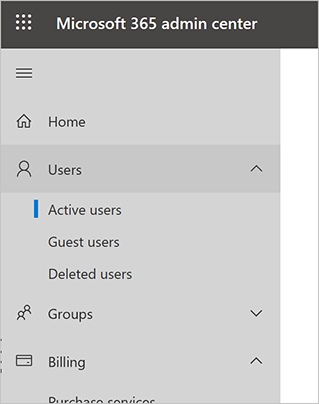
Selecteer een naam en selecteer vervolgens Productlicenties beheren.
Schakel in het flyoutpaneel het selectievakje naast Copilot Studio-gebruikerslicentie in en selecteer vervolgens Wijzigingen opslaan.
Herhaal deze stappen om meer gebruikers toe te voegen of verlaat het Microsoft 365-beheercentrum als u gereed bent.
Notitie
Om het beheer van gebruikerslicenties te vereenvoudigen, kunt u licenties toewijzen aan een Microsoft Entra ID-beveiligingsgroep. Meer informatie: Licenties toewijzen aan gebruikers per groepslidmaatschap in Microsoft Entra ID
De gebruikers kunnen zich nu aanmelden bij Copilot Studio.
Hoe u onderscheid kunt maken tussen tenant- en gebruikerslicenties
Als u niet zeker weet of u over beide vereiste licenties beschikt, kunt u in het Microsoft 365-beheercentrum naar Facturering gaan en vervolgens Abonnementen selecteren om de lijst met actieve licenties te zien. Voor Copilot Studio moet u twee licenties zien:
- Copilot Studio
- Copilot Studio-gebruikerslicentie
U kunt de Copilot Studio-gebruikerslicentie alleen aan bepaalde gebruikers toewijzen. U hoeft de Copilot Studio-licentie niet toe te wijzen.
Proefabonnementen
Gebruikers in uw organisatie kunnen Copilot Studio voor een beperkte periode uitproberen.
U kunt de mogelijkheid voor gebruikers om zichzelf aan te melden voor een proefversie in- of uitschakelen door de markering AllowAdHocSubscriptions in uw organisatie-instellingen te wijzigen.
Abonnementscapaciteit
Wanneer u een licentie aanschaft, krijgt u capaciteit voor het opgegeven aantal gefactureerde sessies. Copilot Studio bundelt deze capaciteit over de gehele tenant.
Het verbruik van de capaciteit wordt niet gerapporteerd op tenantniveau, maar is zichtbaar voor elke individuele agent.
Zie Quota en limieten voor meer informatie.